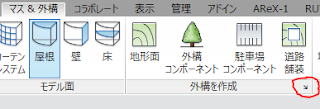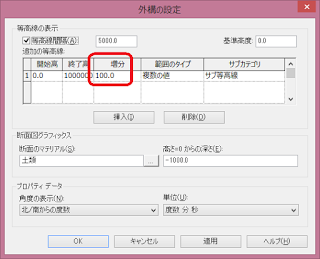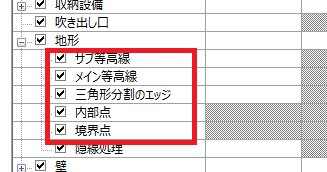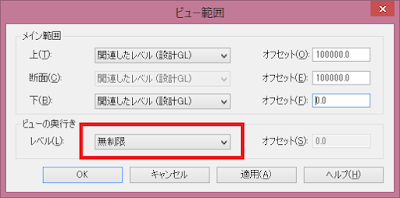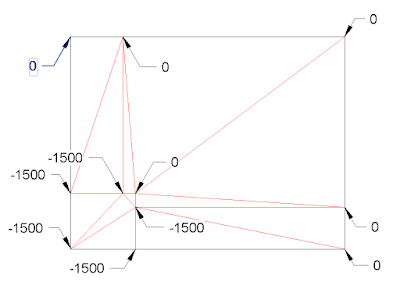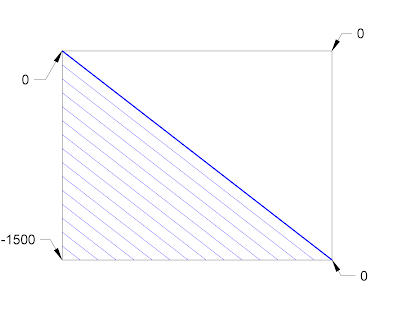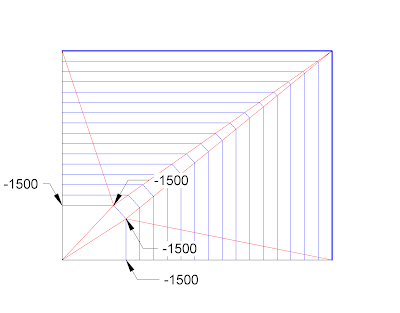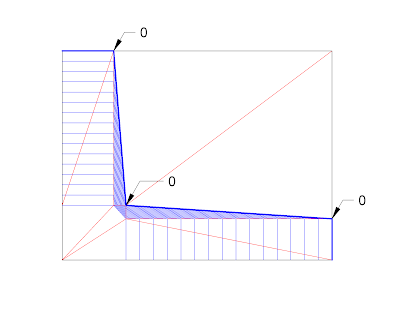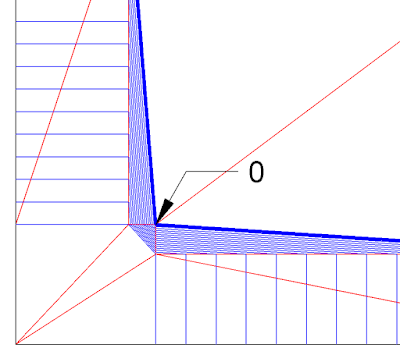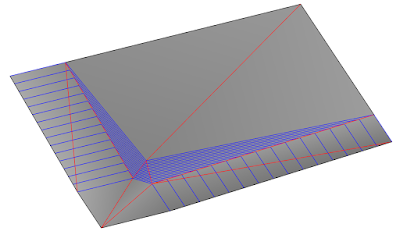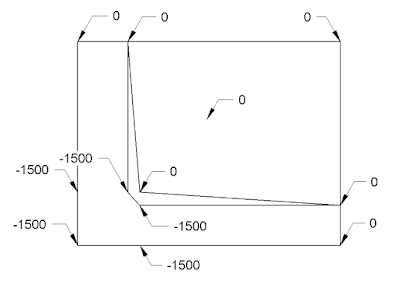Revitでは数少ないサーフェイスメッシュ要素である地形ですが、敷地を正確に作成することは計画をするうえで重要です。今回は下の図のような簡単なのり面を含む地形を例にして、上手な敷地の作り方を考えてみます。
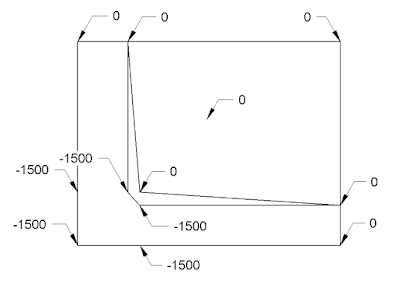 |
| 坂に囲まれた敷地 |
等高線と三角形の分割エッジを表示する
地形はメッシュ構造で作成するので、ポリゴン(三角形)をいかに作るかを意識する必要があります。地形を作成するときは以下の設定をお勧めします。
等高線のピッチを設定する
(1) [マス&外構]-[外構を作成]パネルの矢印をクリック
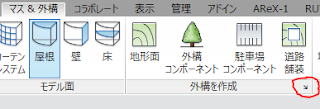 |
| 外構の設定 |
(2) 地形の高さにもよりますが、この例ではピッチを100に設定します。
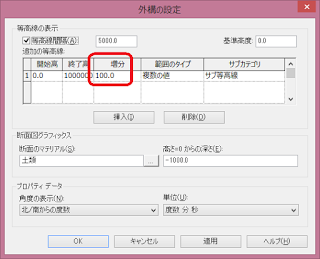 |
| 等高線のピッチを変更 |
(3) 地形を作成する平面ビュー(建築テンプレートならば、設計GLのビューなど配置図のビュー)を開き、[表示]-[表示グラフィックス]で、地形のサブカテゴリをONにします。
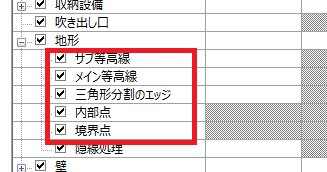 |
| 地形のサブカテゴリをON |
(4) 地形が設計GL(Z=0)よりも低い位置にある場合は、ビューの奥行きをZ=0以下まで伸ばす必要があります。ビューのプロパティから、[ビュー範囲]をクリックし、ビューの奥行を[無制限]とします。
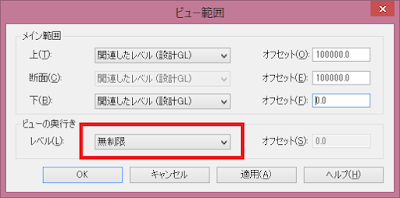 |
| ビューの奥行を無制限に |
三角形を意識しながら地形をつくろう
地形はポリゴン(三角形)の集合で構成されるので、地形を作成するときも事前に三角形に分割してみるとやりやすくなります。まったくの長方形でも二つの三角形に分割されます。今回の敷地だと次のように分割して考えます。
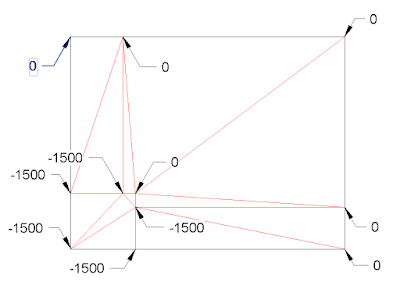 |
| ポリゴンに分割して考える |
実際の敷地はもっと複雑ですが、基本は同じです。三角形が多ければ正確な形状に近づきますが、パフォーマンスを考えるとある程度の抽象化が必要です。まず、周辺の4点をそれぞれの高さで作成してみます。
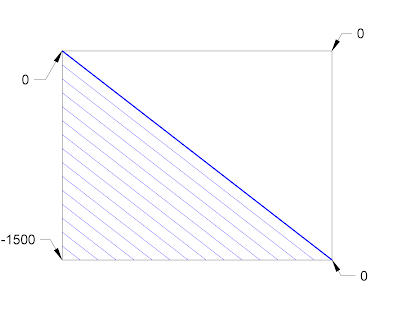 |
| 敷地が2枚の三角形で表されています。 |
地形は二つのポリゴンに分割され、1枚は傾いています。さらに道路の底面部を作成してみます。
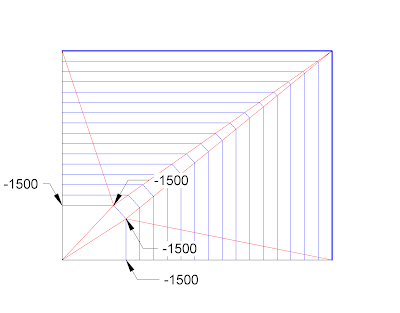 |
| 道路の4点(-1500)を追加 |
道路の底面部(左下隅)は平たんになりましたが、敷地が未完成です。敷地の4点の±0の点を追加します。
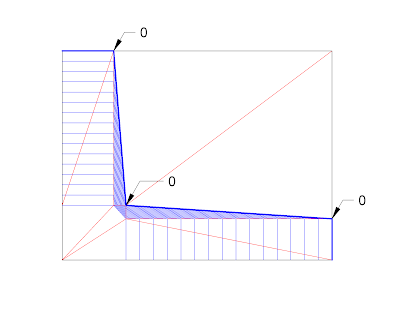 |
| 敷地の3点(±0)を追加 |
地形は点を打つごとに、最寄りの点と三角形(ポリゴン)を作ります。この三角形ができていく様子と、等高線の状況を確認しながら地形作成を進めることが大事です。
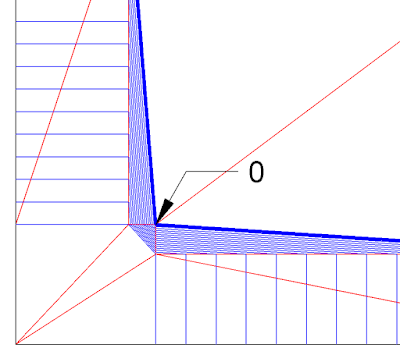 |
| 三角形と等高線に注意しながら地形を作成する |
これは3Dビューでも同じビュー設定で確認できます。
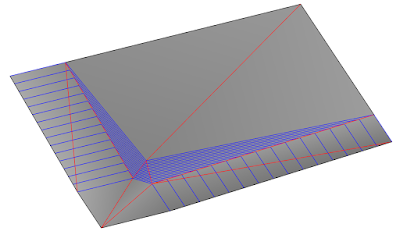 |
| 3Dで等高線と三角形を分割 |
あとはサブ領域を作成して、マテリアルを設定し、等高線や分割エッジをOFFにします。
 |
| サブ領域 |
舗装に頼らなくても、きれいな坂道を作ることができます。三角形と等高線を意識しながら地形を作成してみてください。